
Mit Android können Sie App-Verknüpfungen erstellen, aber Sie können auch spezielle Verknüpfungen erstellen, die direkt mit Bildschirmen innerhalb einer App verknüpft sind. Beispielsweise können Verknüpfungen mit dem Navigationsbildschirm in Karten oder einem beliebigen Bildschirm in der Einstellungen-App verknüpft werden.
Hierfür verwenden wir das Android-System "Aktivitäten". Aktivitäten sind im Wesentlichen Bildschirme innerhalb einer App. Beispielsweise ist jeder Bereich in der App "Einstellungen" von Android eine separate Aktivität. Die Bildschirme Neue Notiz und E-Mail verfassen in Evernote und Google Mail sind ebenfalls separate Aktivitäten.
Verwenden eines Launchers eines Drittanbieters
Trägerraketen von Drittanbietern haben oft integrierte Unterstützung für das einfache Erstellen von Aktivitätsverknüpfungen. Wir werden dies mit dem populären veranschaulichen Nova Launcher , aber es wird ähnlich auf vielen anderen Trägerraketen funktionieren. Wenn Sie den Standard-Launcher oder einen benutzerdefinierten Launcher verwenden, mit dem Sie keine eigenen Aktivitätsverknüpfungen erstellen können, lesen Sie weiter, um eine Methode zu finden, die mit jedem Launcher funktioniert.
Beachten Sie, dass Sie mit dieser Methode nur Verknüpfungen auf Ihrem Startbildschirm erstellen können, sodass Sie diese Verknüpfungen nicht in Ihrer App-Schublade platzieren können.
Drücken Sie zunächst lange auf den Startbildschirm von Nova Launcher und wählen Sie Verknüpfungen. Der Prozess sollte bei anderen beliebten Drittanbietern ähnlich sein.
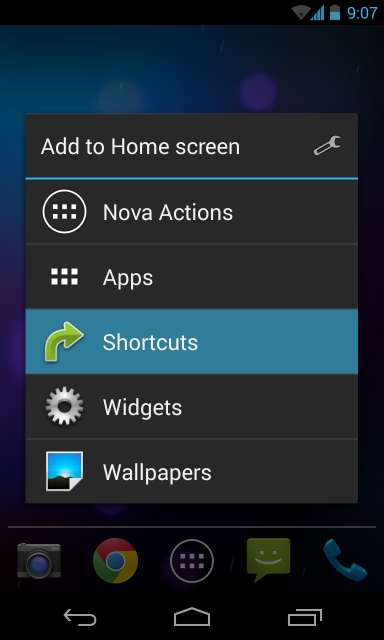
Wählen Sie die Option Aktivitäten, um eine Aktivitätsverknüpfung zu erstellen.
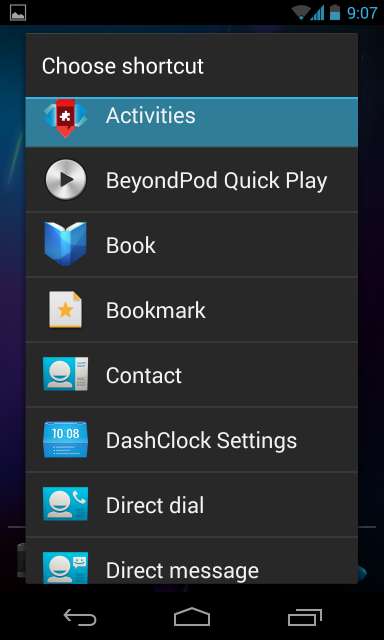
Scrollen Sie durch die alphabetische Liste der installierten Apps und tippen Sie auf die App, für die Sie eine Verknüpfung erstellen möchten. Sie sehen die Aktivitäten, die Sie auswählen können. Wenn wir beispielsweise eine Navigationsverknüpfung erstellen möchten, wählen wir die Karten-App aus und suchen dann die Navigationsaktivität.
Wenn wir eine Verknüpfung erstellen möchten, mit der eine neue Evernote-Notiz erstellt wird, wählen wir die Evernote-App aus und suchen nach der Aktivität Neue Notiz. Sehen Sie sich den kleinen Text unter dem Namen einer Aktivität an, um einen Hinweis darauf zu erhalten, was genau die Aktivität tut.
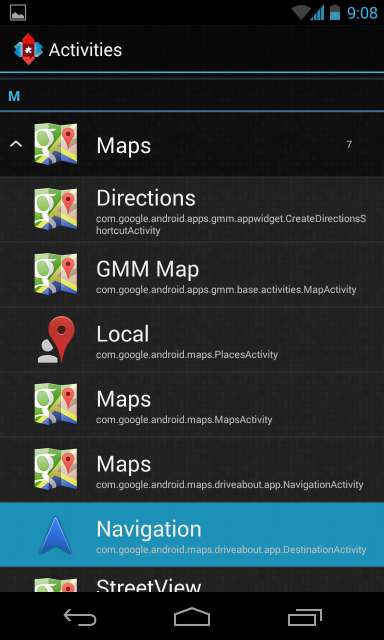
Wenn Sie nicht genau wissen, zu welchem Bildschirm eine Aktivität Sie führt, können Sie ihn in der Liste der Aktivitäten von Nova Launcher lange drücken. Nova öffnet sofort den Aktivitätsbildschirm, damit Sie sehen können, wohin Ihre Verknüpfung führen würde. Drücken Sie einfach die Zurück-Taste, um zur Aktivitätsliste zurückzukehren.

Tippen Sie einmal in der Liste auf die Aktivität, um eine Verknüpfung auf Ihrem Startbildschirm zu erstellen. Sie können es dann ziehen und wie jede andere App-Verknüpfung verwalten.

Verwenden des Standardstarters
Viele Android-Starter von Drittanbietern bieten diese Funktion an, der Standard-Android-Launcher jedoch nicht. Sie können problemlos einen Launcher eines Drittanbieters wie Nova Launcher installieren und zu diesem wechseln und ihn zu Ihrem Standard-Launcher machen. Möglicherweise möchten Sie jedoch weiterhin den Standard-Launcher verwenden und keine Launcher von Drittanbietern installieren.
In diesem Fall benötigen Sie eine Drittanbieter-App, mit der Sie Verknüpfungen direkt zu Aktivitäten erstellen können. Wir haben das mit gemacht QuickShortcutMaker , eine einfache und kostenlose App. Einige aktuelle Bewertungen bei Google Play zeigen, dass mehrere Nutzer Probleme mit dieser App haben, aber es hat auf unserem Nexus 4 mit Android 4.3 einwandfrei funktioniert. Wenn Sie Probleme mit dieser App haben, können Sie es versuchen xShortcut Free stattdessen.
Öffnen Sie nach der Installation von QuickShortcutMaker einfach die Widgets-Schublade, drücken Sie lange auf das Widget "Aktivitäten" und legen Sie es an einer beliebigen Stelle auf Ihrem Startbildschirm ab. Diese Verknüpfung ist technisch gesehen ein Widget, hat jedoch bei 1 × 1 die gleiche Größe wie eine Standard-App-Verknüpfung.
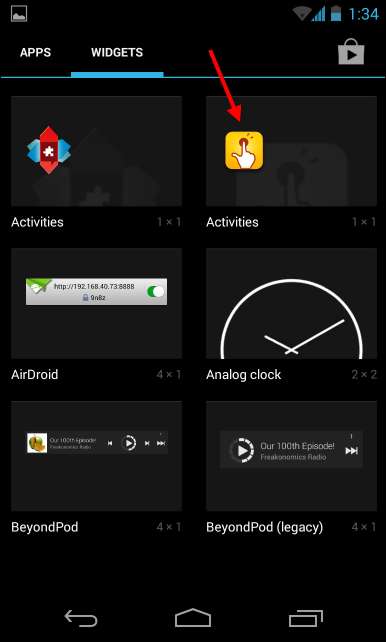
Nachdem Sie das Widget irgendwo abgelegt haben, wird die Benutzeroberfläche für die Erstellung von Verknüpfungen angezeigt. Sie können durch Ihre installierten Apps scrollen und auf sie tippen, um die Aktivitäten zu untersuchen, zu denen Sie Verknüpfungen erstellen können. Wenn Sie nach einer bestimmten App suchen, verwenden Sie das Suchfeld, um sie schneller zu finden.
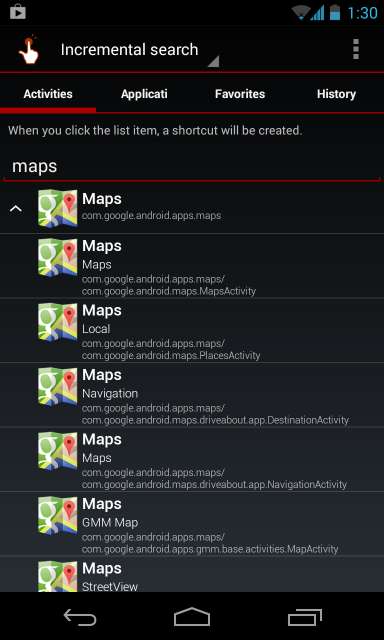
Nachdem Sie auf eine Aktivität getippt haben, wird die Schaltfläche "Verknüpfung bearbeiten" angezeigt. Tippen Sie auf die Schaltfläche "Versuchen", um die Aktivität zu starten und sicherzustellen, dass Sie die richtige ausgewählt haben. Tippen Sie anschließend auf die Schaltfläche "Zurück", um zur Verknüpfungsoberfläche "Bearbeiten" zurückzukehren. Bevor Sie Ihre Verknüpfung speichern, können Sie einen benutzerdefinierten Namen und ein Symbol für Ihre Verknüpfung festlegen. Das Symbol kann ein beliebiges Bild sein, das Sie in Ihrer Galerie haben.
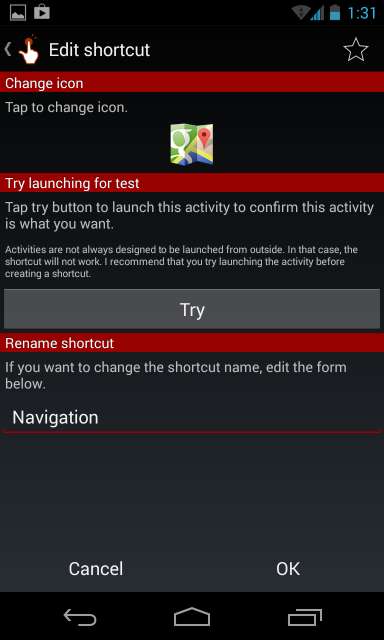
Tippen Sie auf "OK" und Sie sind fertig. Die Aktivitätsverknüpfung wird Ihrem Startbildschirm hinzugefügt. Sie können jetzt weitere erstellen, indem Sie den Vorgang wiederholen, wenn Sie möchten.
Einige Apps stellen möglicherweise nicht viele Aktivitäten bereit, die Sie direkt starten können, während einige Apps Sie aus Sicherheitsgründen daran hindern, eine Aktivität von außerhalb der App zu starten. Dies funktioniert nicht immer mit jedem App-Bildschirm, auf den Sie direkt verlinken möchten.







